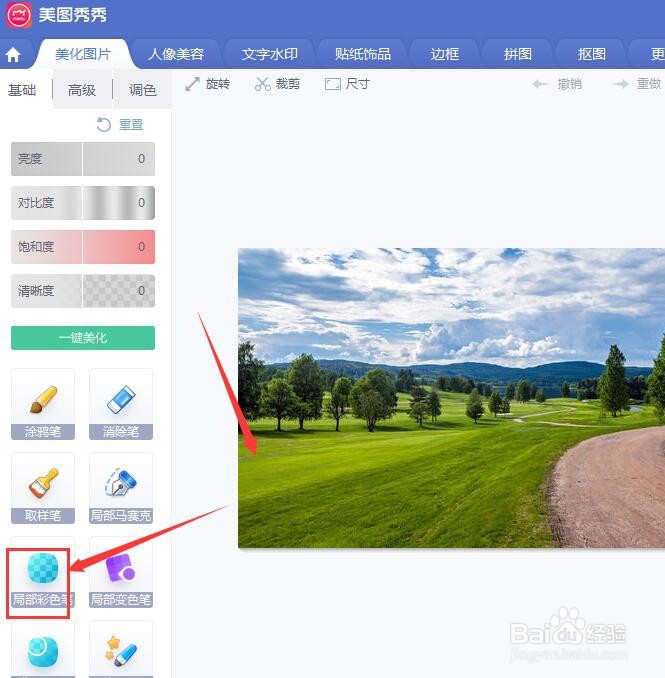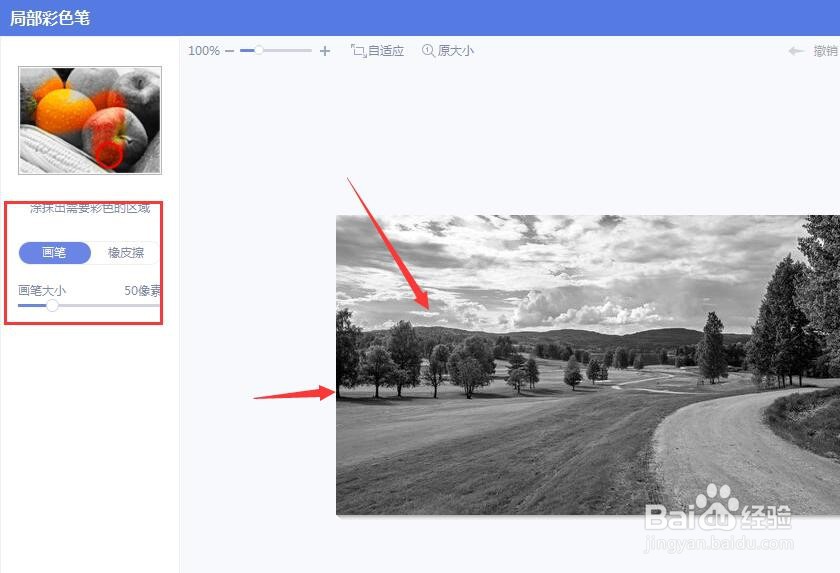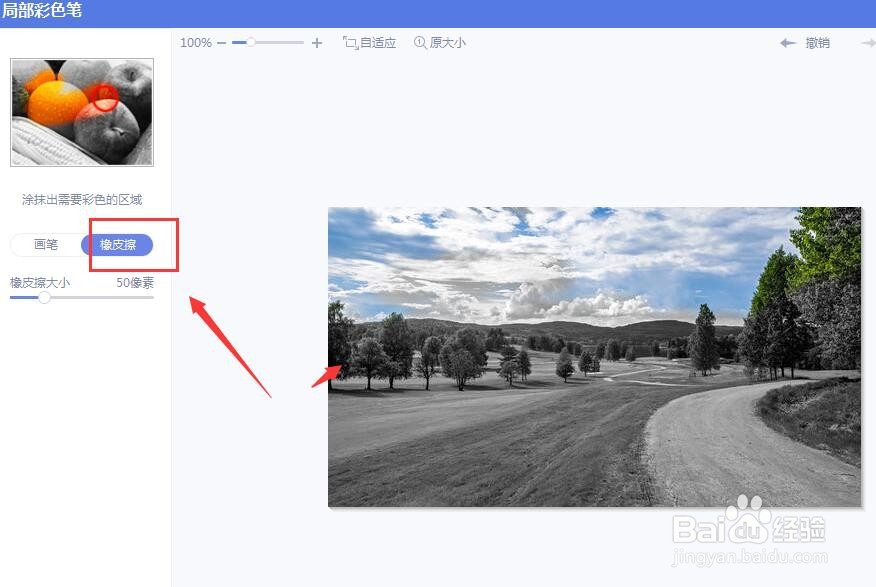美图秀秀中如何制作局部彩色图像设置
1、在美图中,选择图片打开,如图所示
2、然后再左侧的美化选项栏中,找到如图的局部彩色画笔选项
3、进入到编辑栏中后,图片会自动变为灰色图片如图所示,在左侧的属性中选择画笔
4、然后调节下方的画笔大小
5、在右侧图片上想要恢复原来色彩的地方进行涂抹,涂抹过的地方就会重新恢复到原来的色彩颜色,如图所示
6、如果涂抹过头了,可以选择左侧的橡皮擦工具将多余的部分消除掉,最后亣保存图片导出
声明:本网站引用、摘录或转载内容仅供网站访问者交流或参考,不代表本站立场,如存在版权或非法内容,请联系站长删除,联系邮箱:site.kefu@qq.com。
阅读量:66
阅读量:24
阅读量:73
阅读量:87
阅读量:30